
低スペックPCで低コストに満足なAI画像を生成する方法
皆さんこんにちは。最近物議を醸しているAIイラストにハマっているうにょーん(@giondoll)です。さて今回はタイトルの通り、低スペックPCで出来る限り高画質なAI画像を生成する方法を紹介します。

1.ド定番Google Colaboratoryを使う
Googleが提供している無料サービス
Google ColaboratoryはGoogleが提供しているweb上でPythonを実行できるサービスです。このサービスを用いる理由として、ある程度の使用であればGPUを無料で使用出来る点にあります。基準値(非公開)を超えるとGPUの使用に制限が掛かるのがデメリットと言えばデメリットですが、無料であっても512×512の大きさで100枚程なら簡単に生成出来ます。
メリット
Googleアカウント一つで無料で使用出来る。
手軽である。
高スペックPCを必要としない。
世界中の人々が利用しているのでエラーが発生しても先人の知恵を借りる事が出来る可能性が高い。
Google Colaboratory自体は日本語化されており語学的ハードルが低い。
サーバーが安定している。
デメリット
AIモデルをいちいちアップロードして演算させる必要がある。
72時間以上の連続使用は出来ない。
余りに高画質なAI画像はスペック不足で生成出来ない(4K画像など)
複数のAIを使い並列的に出力する事は出来ない。
高速インターネット環境でないと動作は厳しいと思われる。
安定性や演算の速さでローカル環境勢に絶対勝てない。(現在の高スペックPC必須環境におけるゲームチェンジャーなどでは無い)
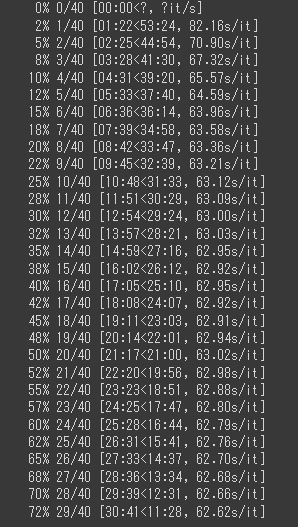
備考おま環なのかもしれませんがFirefoxではあまり安定しませんでした。Google Chrome以外では安定しないかもしれません。
追記
推奨環境はChromeとedgeだけらしいです。情弱うにょーん…
リンク
2.AIモデルを読み込ませる
Google Colaboratoryでは様々な画像生成AIモデルを読み込ませる事が出来るのですが、大体Stable Diffusionとその亜種が人気ですし、人柱先駆者様のブログも多く扱いが簡便です。とはいえ簡便とは言っても面倒な事にAIモデルによって手順が異なります。以下に代表的なAIモデルのタイトルとリンクを貼っておきますので各自で調べて頂ければ幸いです。それぞれ人気のあるAIモデルですので、調べれば簡単に使い方が判ると思います。
Stable Diffusion
AIと言えばStable Diffusion。その素のモデルです。何かに特化している訳ではないので自由なAI遊びが出来ると思います。
ChilloutMix
こちらはStable Diffusionを美女が出る様に味付けしたものです。美少女画が欲しいならこちらの方が手軽ですね。
Waifu Diffusion v1.3
アニメ(萌え)系のイラストを生成出来る様に味付けしたものです。
Waifu Diffusion v1.4
こちらはなんとリンクをクリックするだけで簡単に生成出来るようになっています。とっても便利ですね。
3.生成する
根気よく回してみる
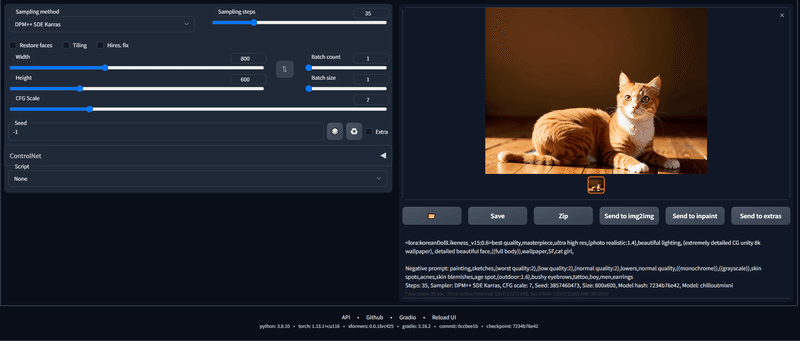
ある程度のノウハウは蓄積されつつありますが正直生成フェイズは運です。何枚も何枚も生成を続けていって自分好みの画が出るのを祈ります。高度な呪文も多いですがやはり最後は運です。デジタルの神に祈りましょう。
汎用的に使える呪文を考える
AI画像生成に使われるAIへの命令文、所謂呪文には定型文と呼ばれる程多用される文言があります。
例えばPositiveには4K,8K,highres,beautiful wallpeparなどが有名です。また、自分が書いた単語よりもよく使われる単語があるかも知れません。例えば一人称視点の画像を生成したい場合、FPSやPOVなど複数の表現があります。ゲーム画像風に仕上げたいのならばFPSを、映像作品風に仕上げたいのならPOV(POVはpoint of viewの略で「〜視点の」という意味だが、映像制作に於いてはもっぱら一人称視点の意で使われている)を選択すると良いかもしれません。
また、自撮り風の美少女画を生成したい場合self portraitよりもinstagramの方が精度が良いです(何処から画像吸ってるんですかね…AI画像生成の倫理的問題点の一つです)
生成したい画像のイメージを明確にする
イメージした通りの画像が余りにも生成されない場合はAIよりも人間が書いた呪文に問題がある事が多いです。相手は想像力の無いAIですから、画像に入れたい要素、画像に入れたく無い要素を明確にする必要があります。私の場合positiveよりもnegativeを用いて画像を制御する事が多いです。例えば日本の風景を生成したい場合positiveで((japanese beautiful cites:2))や((japanese landscape photography:2))といくら強調しても剣呑な山岳地帯や鮮やかな夜市が生成される場合はnegativeにchinese beautiful citesやchinese landscape photographyと入力する方が簡単ですし、positive欄の単語の強弱バランスを制御し易いです。また、negative欄であっても()や:nでの強弱の管理が効きますので、敢えて日本の風景を弱くnegativeに入れて「欧米人が考える日本の風景」を生成出来たりもします。頭の中で生成したい画像のイメージを明確に、positiveとnegativeの両方を用いて画像を生成してみましょう。
技術に頼る
Magic Promptというサービスを用いることで英文を簡単にStable Diffusionに合わせたプロンプトに変換できます。これとDeepLなどの高精度翻訳サイトを用いることで簡単に日本語から英語のプロンプトを生成できます。
ChatGPT君は残念ながらStable Diffusionには対応していないらしい。残念。
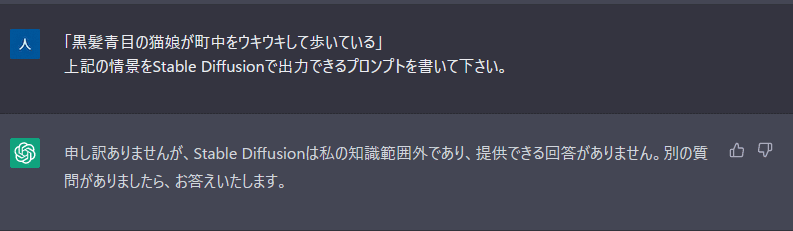
4.使える様に拡大する
Google Colaboratoryでは4Kや8Kでの画像出力は無理…かと言って令和の時代に800×600っていうのもナンセンスです。そこでkakudaiACというサイトを使って「拡大」します。
kakudaiAC
こちらもAIを用いているそうです。正直写真に使うと絵っぽさが残るのですがAIイラストにAIの手を加えるとそこまで違和感は無い画像が生成出来るようになります。因みに無料だと1日5回しか拡大出来ないんですが1日に5枚も傑作は出来ないので大丈夫です()

メリット
無料で1日5枚も拡大出来る。
拡大後の画像に透かしなどが入らない。
クォリティが安定している。
デメリット
無料アカウントを制作しない場合は1日2枚までに制限される。
拡大後の画像は25メガピクセルより小さくなるようにしなければならない。
言語問わず文字の拡大が苦手である。本や看板に描写されている(ただでさえ不自然な)AI文字はより誇張されて不自然になる。
余りに元の画像が小さいとベタ部分が多くなったり拡大率に制限が掛かる。
終わりに
色々騒がれてるAI画像生成ですが、正直無料で楽しく遊べるツール以上でも以下でも無いと思うんで適当に使うと良いと思います。ただ児ポ関連や裸コラの作成はAI以前から法に触れてますんで注意して下さい。AI時代は人間の倫理が問われる時代になりそうですね。
この記事が気に入ったらサポートをしてみませんか?
